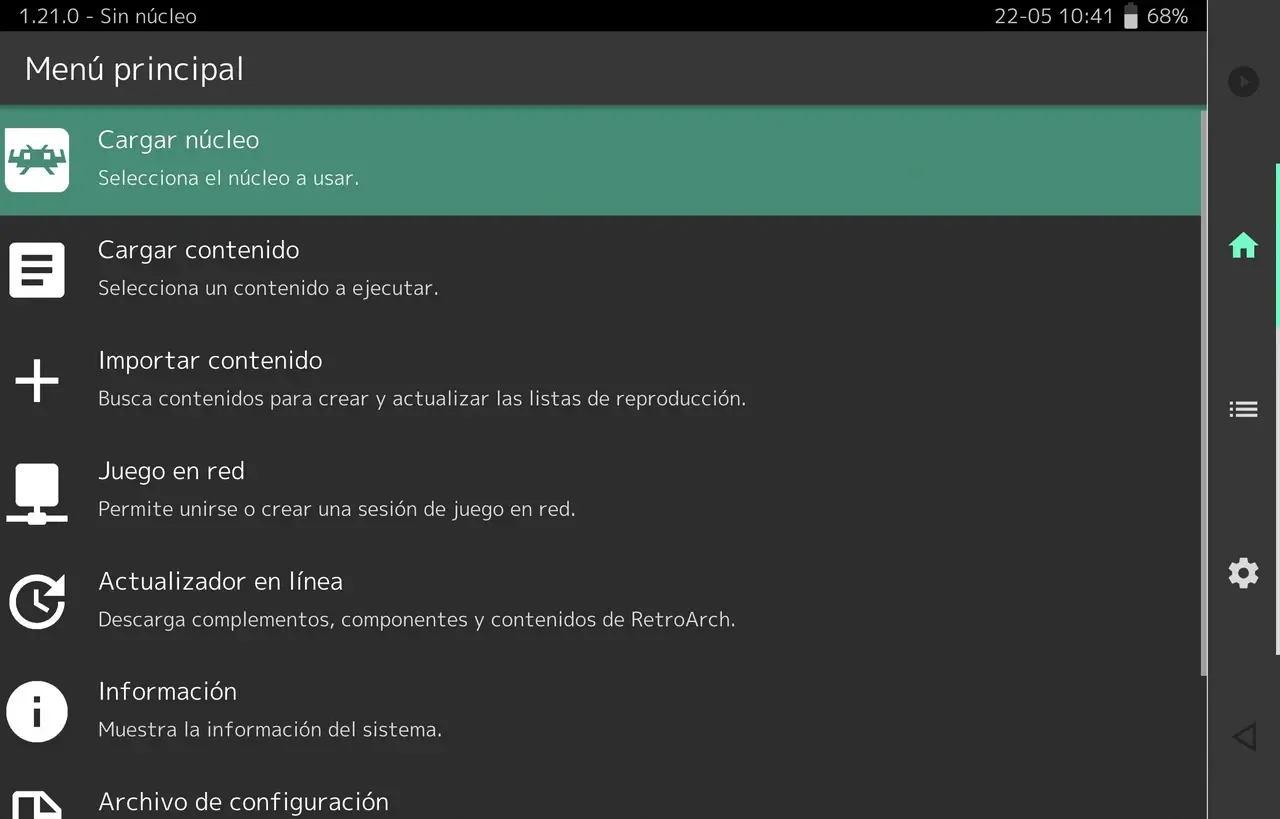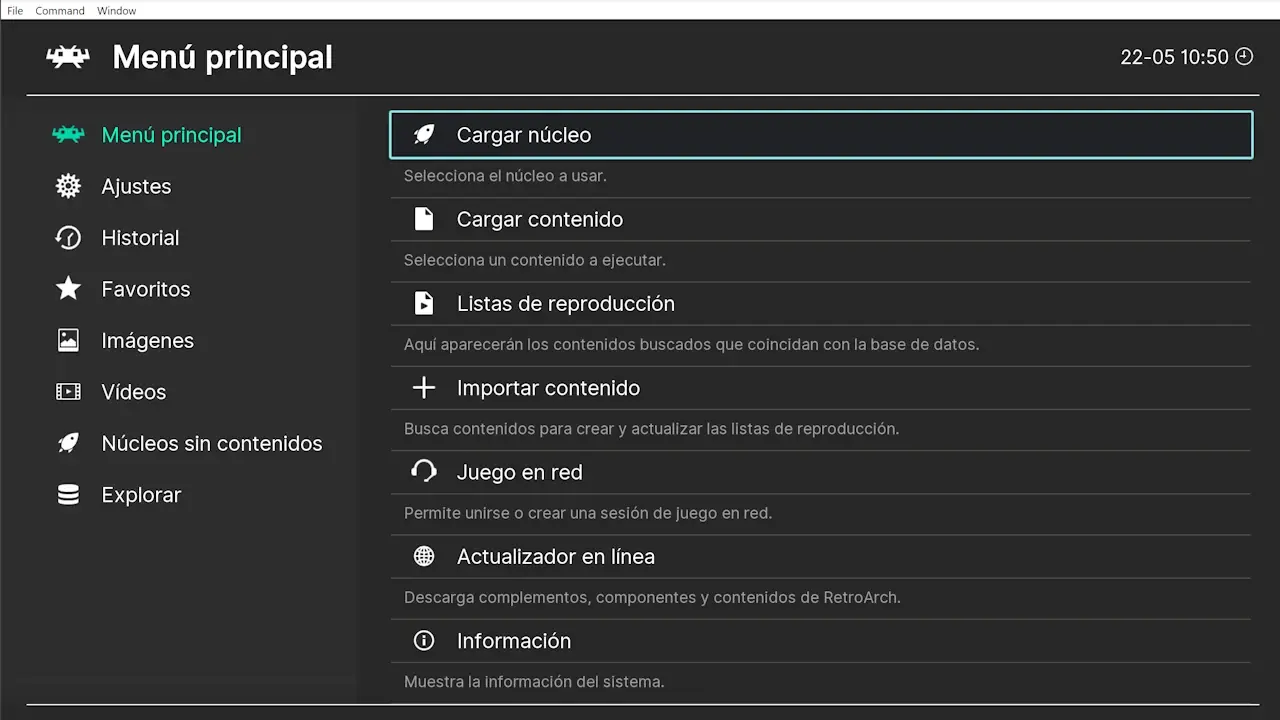- RetroArch es un frontend modular basado en cores que centraliza emuladores, bibliotecas y ajustes en una única app.
- Funciona en Android y otras plataformas, con amplia compatibilidad de consolas, mandos y funciones como guardados y netplay.
- Organizar ROMs, BIOS y listas facilita importar juegos, añadir carátulas y elegir el núcleo óptimo para cada sistema.

Si te gusta revivir tus juegos de siempre desde el móvil, vas a disfrutar con RetroArch. Se trata de una app que funciona como un centro de emulación donde instalas núcleos de emuladores y ejecutas tus ROMs directamente en Android con una interfaz unificada y pensada para jugar.
En esta guía vas a encontrar, con palabras sencillas y sin rodeos, qué es RetroArch, cómo se instala en Android y cómo se configura para cargar emuladores, añadir ROMs, ajustar mandos, traer carátulas y resolver pequeños contratiempos como el típico fallo al rotar la pantalla. También verás trucos útiles y recomendaciones de núcleos para distintas consolas.
Qué es RetroArch y qué puede hacer en Android

RetroArch no es un emulador único, sino un frontend modular basado en la tecnología Libretro que te permite cargar diferentes cores o núcleos, cada uno con su propio emulador interno. Esto significa que para jugar a una consola concreta primero instalas el núcleo correspondiente y luego ejecutas tus ROMs desde la propia app sin salir de ella.
La compatibilidad es enorme: además de Android, RetroArch funciona en Windows, GNU Linux, macOS e iOS, e incluso se puede ejecutar en consolas como PlayStation 3, PSVita y PSP, Nintendo Wii, GameCube y 3DS, o en sistemas Xbox y Xbox 360. Ese enfoque multiplataforma es clave para unificar tu experiencia de juego retro en distintos dispositivos.
En cuanto a sistemas emulados, el abanico es amplísimo. Con sus núcleos podrás jugar a clásicos de Atari, MAME, DOS, Game Boy y Nintendo DS, además de NES, Super Nintendo, Nintendo 64, Nintendo DS, PlayStation y PSP; también hay soporte para ScummVM, Sega Master System, Mega Drive, Mega CD, Saturn o ZX Spectrum entre otros. En algunas máquinas verás varios cores alternativos para una misma consola para que elijas el que mejor rinda en tu móvil.
RetroArch detecta mandos al vuelo y los asigna de forma automática, aunque permite mapear botones manualmente y crear combinaciones para atajos rápidos. Esto, junto a unos tiempos de respuesta muy afinados, ayuda a minimizar la latencia y a que la experiencia sea más cercana a jugar en hardware original.
Más allá de ejecutar juegos, la app ofrece extras muy útiles: guardar partidas en cualquier momento con los llamados save states, ajustar parámetros de vídeo, activar el juego en línea con amigos y hasta instalar complementos para grabar tus partidas y crear clips. Todo se gestiona desde un mismo menú, sin necesidad de herramientas externas.
En Android la interfaz es vertical y muy cómoda con pantalla táctil. Encontrarás un menú principal desde el que cargar núcleos, añadir contenido y abrir ajustes, además de una sección de listas donde se organizan tus juegos por sistema. En PC la disposición cambia ligeramente, pero la lógica de navegación es la misma, así que si saltas entre plataformas no te costará nada orientarte; consulta nuestra guía de emuladores retro para Windows para profundizar.
Instalación y primeros pasos en Android
Instalar RetroArch en Android no tiene misterio. Entra en su ficha de Google Play y pulsa el botón Instalar para descargar la app como harías con cualquier otra. En el primer arranque, Android te pedirá conceder permisos de almacenamiento; acepta porque RetroArch necesita leer y escribir tus ROMs y crear carpetas para guardar partidas y configuraciones.
Nada más abrir la aplicación, verás la pantalla principal. El primer paso es ir a la opción Load Core para cargar o instalar un núcleo. Si es la primera vez que la usas, aún no tendrás ninguno, así que toca en Download Core para acceder a la lista de cores disponibles y descarga los que quieras. El progreso aparece en la parte inferior, y cuando vuelvas a Load Core verás el núcleo listo para seleccionarlo.
Arriba, donde antes ponía No Core, ahora se mostrará el nombre del núcleo activo. Con un core cargado, el siguiente paso es ir a Load Content para navegar por las carpetas de tu teléfono y elegir la ROM que quieras ejecutar. La mayoría de núcleos permiten abrir archivos comprimidos en zip, por lo que podrás cargar juegos sin descomprimirlos desde la opción Load Archive.
Al iniciar un juego, RetroArch activa una superposición con botones táctiles que te permite jugar aunque no tengas mando físico. Si prefieres, puedes emparejar un gamepad por Bluetooth y usar controles tradicionales; la app suele asignar el mapeo correcto automáticamente, pero es configurable al detalle.
Para ayudarte a elegir los mejores núcleos, aquí tienes una selección habitual que funciona muy bien en Android. Recuerda que según el dispositivo, puede interesarte probar alternativas dentro de una misma consola hasta encontrar el rendimiento óptimo.
| Sistema | Núcleo recomendado |
|---|---|
| Arcade | FinalBurn Neo o MAME 2003 Plus |
| Amiga | PUAE |
| DOS | DosBox Pure |
| PC Engine / TurboGrafx | Beetle PCE |
| Neo Geo | FinalBurn Neo |
| PlayStation | Beetle PSX o Beetle PSX ReARMed |
| PlayStation 2 | PCSX2 |
| PSP | PPSSPP |
| Sega 32X | PicoDrive |
| Game Boy / Game Boy Color | Gambatte |
| Game Boy Advance | mGBA |
| Nintendo DS | melonDS |
| NES | Nestopia |
| Super Nintendo | Snes9x o bsnes |
| Nintendo 64 | Mupen64Plus o ParaLLEl |
| GameCube / Wii | Dolphin |
| Sega Master System / Mega Drive | Genesis Plus GX |
| Dreamcast | Flycast |
| Saturn | Beetle Saturn o YabaSanshiro |
Recalcar que algunos sistemas requieren ficheros BIOS específicos además de los núcleos y ROMs. Es normal y, cuando falte una BIOS, RetroArch te lo indicará en el menú de información del núcleo o en mensajes al cargar el juego.
Juegos, BIOS y biblioteca: de la carpeta a tu lista
Para tenerlo todo ordenado conviene preparar tus carpetas antes de importar. Crea una estructura del tipo /Download/roms/nombre-sistema en el almacenamiento interno para evitar problemas de permisos. En Android, las unidades externas pueden cambiar de ruta al reconectarlas, así que usa el almacenamiento interno siempre que puedas para simplificar.
Las BIOS, si tu núcleo las necesita, deben copiarse en la ruta del sistema de RetroArch. Por defecto suele ser /RetroArch/system, aunque puedes modificarla en Ajustes > Directorios > Sistema BIOS. Mantener las BIOS en esa carpeta facilita que cualquier núcleo que las requiera las encuentre sin tener que duplicarlas.
Hay dos formas de jugar: desde Load Content abriendo un archivo concreto o creando tu biblioteca con listas. La opción de listas es comodísima porque, una vez importado, cada juego aparece bajo el icono de su plataforma y puedes lanzar todo desde un mismo sitio con carátulas y metadatos.
Para poblar la biblioteca tienes tres opciones principales dentro de Importar contenido en el menú principal. Debajo te las detallo para que elijas la que mejor encaje con tus carpetas y el tamaño de tu colección sin perderte entre menús.
Escanear una carpeta completa
Elige la ruta donde guardaste tus ROMs por sistema y confirma. RetroArch cruzará los nombres con su base de datos, por lo que solo aparecerán en la lista los juegos reconocidos. Es la opción más rápida si tus archivos siguen nomenclaturas estándar.
Escanear un archivo individual
Útil cuando quieres añadir un juego suelto o comprobar compatibilidad. Al terminar, si el identificador coincide con la base de datos, pasará a su lista de sistema correspondiente y podrás asignarle un núcleo predeterminado.
Búsqueda manual avanzada
Perfecta si tus ROMs no coinciden con la base de datos o están en formatos poco habituales. Indicas la carpeta a escanear, seleccionas el sistema y el núcleo que prefieres usar, y luego lanzas la importación. De este modo RetroArch añadirá todo lo que encuentre aunque no esté en su base de datos, con la salvedad de que algún título podría requerir ajustes manuales.
Cuando termines, verás tus listas de juegos organizadas por plataforma en la sección correspondiente. Desde ahí puedes entrar a cada título, cambiarle el núcleo por defecto y revisar su información. Si te apetece embellecer la biblioteca, añade miniaturas desde el actualizador en línea.
Descargar carátulas y datos del juego
Ve al Actualizador en línea y usa la opción de actualizar miniaturas de listas. Selecciona el sistema deseado y deja que RetroArch descargue carátulas e información. Este proceso se hace por cada plataforma y, según tu colección, puede tardar varios minutos.
Ejecutar ROMs directamente
Si no quieres importar, también puedes abrir tus juegos desde Load Content. Navega por las carpetas hasta la ROM y tócala para entrar a su panel; después elige Load Archive para iniciar incluso si está en zip. Es ideal para probar rápido sin modificar tu biblioteca.
Controles y accesos rápidos
Durante la partida, accederás al menú rápido con la tecla guía del mando o el botón atrás de Android. Desde ahí puedes guardar o cargar estados, cambiar filtros de vídeo y modificar el núcleo. Si quieres personalizar atajos, entra en Ajustes > Entrada > Teclas rápidas y define una tecla de activación como SELECT para combinarla con otras acciones.
Para salir de un juego sin volver al menú principal, configura una combinación en la sección de teclas rápidas. Por ejemplo, asignar SELECT como modificador y otra tecla para cerrar te permitirá terminar la sesión al instante sin perder tiempo en menús.
Controles táctiles y superposiciones
RetroArch activa por defecto una superposición con botones en pantalla para jugar sin mando. Si te molestan, puedes desactivarla en Ajustes > Interfaz de usuario > Superposiciones > Mostrar superposición y ponerlo en OFF. Ganarás visibilidad y evitarás toques accidentales en juegos con muchos botones.
Juego en línea, latencia y rendimiento
El modo netplay te permite jugar con amigos a través de internet en algunos núcleos compatibles. Asegúrate de que todos usáis el mismo core y ROM y, si es posible, activad opciones de latencia baja para que la sincronización sea lo más estable. Recuerda que el rendimiento depende del núcleo, de tu móvil y de la configuración gráfica.
Permisos y ubicación de archivos en Android
Si cambias ROMs de sitio y luego no aparecen, revisa los permisos de almacenamiento de la app en Android y confirma que las rutas siguen siendo válidas. Para evitar líos con discos externos, mantén ROMs y BIOS en almacenamiento interno o vuelve a elegir las carpetas desde las opciones de directorios de RetroArch.
Error típico al rotar la pantalla
En algunos móviles, al poner el juego en modo apaisado la imagen puede quedar desajustada. La solución es rápida: desliza para abrir la vista de apps recientes, toca el recuadro de RetroArch manteniendo el teléfono en horizontal y la interfaz se reajustará de inmediato. Si usas botones en pantalla, pulsa el de multitarea y repite el proceso.
Lanzadores externos para una estética más cuidada
Si quieres un front end con más personalización visual, puedes usar Daijisho para gestionar listas y emuladores o LaunchBox, que ofrece una presentación espectacular a cambio de una licencia. RetroArch se integra bien con estos lanzadores y te permite conservar toda tu configuración.
Un apunte sobre otras plataformas
Fuera de Android, RetroArch también puede instalarse en Xbox Series siguiendo guías específicas, además de PC, cajas Android TV y otros sistemas. La idea es la misma: núcleos, ROMs, BIOS y listas bajo un mismo paraguas para disfrutar de tu biblioteca retro donde prefieras.
Como ves, poner RetroArch a punto en Android es cuestión de unos cuantos pasos y algo de orden en tus carpetas. Entre los núcleos recomendados, el escaneo de bibliotecas, los ajustes de mandos y extras como las miniaturas o las grabaciones, puedes montar un centro de juegos retro completo en el móvil sin marearte. Solo recuerda mantener copias legales de tus juegos, ubicar BIOS y ROMs donde toca y dedicar un rato a probar qué núcleo rinde mejor en tu dispositivo.